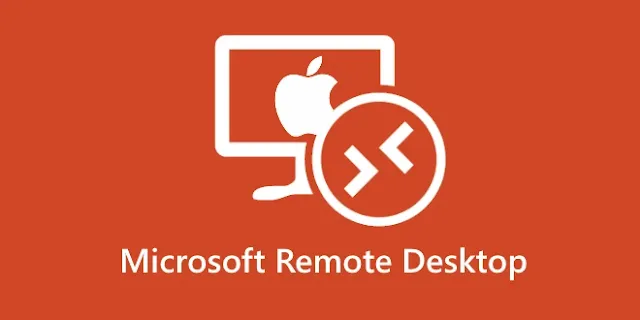Remote Desktop Mobile: دليلك الشامل للوصول إلى جهازك عن بعد من آيفونك
في عالم اليوم الذي لا يتوقف عن الحركة، أصبح الوصول إلى بياناتك وتطبيقاتك من أي مكان أمرًا ضرورة ملحة. سواء كنت تعمل عن بعد، تدرس خارج المنزل، أو تحتاج فقط إلى الوصول إلى ملفاتك الشخصية، يوفر لك Remote Desktop Mobile الحل الأمثل للوصول إلى جهاز الكمبيوتر الخاص بك من آيفونك بسهولة وفعالية.
ما هو Remote Desktop وكيف يعمل؟
Remote Desktop هي تقنية متطورة تسمح لك بالتحكم في جهاز كمبيوتر آخر من جهاز آيفونك. يتم ذلك من خلال إنشاء اتصال آمن عبر الإنترنت، مما يتيح لك استخدام جهاز الكمبيوتر البعيد كما لو كنت تستخدمه بنفسك.
تعمل تقنية Remote Desktop باستخدام مجموعة متنوعة من بروتوكولات الاتصال، بما في ذلك بروتوكول سطح المكتب البعيد (RDP) وبروتوكول التحكم عن بعد (RCP). يعتبر RDP البروتوكول الأكثر شيوعًا، حيث يوفر أداءً أفضل وميزات أكثر من RCP.
فوائد استخدام Remote Desktop للوصول إلى جهازك عن بعد من آيفونك:
تتيح لك تقنية Remote Desktop الاستفادة من العديد من المزايا، بما في ذلك:
- الوصول إلى جهازك من أي مكان: يمكنك الوصول إلى جهازك من أي مكان في العالم، طالما كان متصلاً بالإنترنت.
- تحكم كامل في جهازك البعيد: يمكنك التحكم الكامل في جهازك البعيد، بما في ذلك الوصول إلى ملفاتك الشخصية، تطبيقاتك، وإعدادات النظام.
- زيادة الإنتاجية: يمكنك تحسين إنتاجيتك من خلال الوصول إلى جهازك البعيد والعمل عليه مباشرة من آيفونك.
- توفير التكاليف: يمكنك توفير التكاليف المرتبطة بشراء وشراء جهاز كمبيوتر ثانوي أو استخدام خدمات الوصول عن بعد الأخرى.
تثبيت Remote Desktop على آيفونك:
تتوفر العديد من تطبيقات Remote Desktop لأجهزة آيفون، ولكن يعد Microsoft Remote Desktop Mobile أحد أكثر التطبيقات شيوعًا وموثوقية. يمكنك تثبيته مجانًا من متجر التطبيقات.
بعد تثبيت التطبيق، اتبع هذه الخطوات لتكوينه للوصول عن بعد:
- افتح التطبيق واضغط على "إضافة جهاز كمبيوتر".
- أدخل عنوان IP أو اسم جهاز الكمبيوتر البعيد الذي تريد الوصول إليه.
- أدخل اسم المستخدم وكلمة المرور للحساب الذي تريد استخدامه للوصول إلى الكمبيوتر البعيد.
- انقر فوق "حفظ".
إنشاء اتصال Remote Desktop مع جهاز الكمبيوتر البعيد:
بمجرد تكوين التطبيق، يمكنك إنشاء اتصال مع جهاز الكمبيوتر البعيد باتباع هذه الخطوات:
- افتح التطبيق واضغط على اسم جهاز الكمبيوتر الذي تريد الاتصال به.
- أدخل كلمة المرور الخاصة بك إذا لزم الأمر.
- انقر فوق "اتصال".
استخدام Remote Desktop للوصول إلى جهازك البعيد:
بمجرد الاتصال بجهاز الكمبيوتر البعيد، يمكنك استخدامه كما لو كنت تستخدمه بنفسه. يمكنك التنقل في الملفات والأدلة، تشغيل التطبيقات، وإجراء التغييرات على الإعدادات.
تحسين تجربة Remote Desktop لزيادة الإنتاجية:
يمكنك تحسين تجربة Remote Desktop لزيادة إنتاجيتك من خلال اتباع بعض النصائح المفيدة:
- استخدم اختصارات لوحة المفاتيح: يمكنك استخدام اختصارات لوحة المفاتيح لتسهيل الوصول إلى المهام الشائعة، مما يوفر الوقت والجهد.
- استفد من أدوات المساعدة: يوفر تطبيق Remote Desktop Mobile العديد من أدوات المساعدة التي يمكن أن تجعل استخدامه أكثر سهولة وفعالية.
- ضبط إعدادات العرض: يمكنك ضبط إعدادات العرض لتناسب تفضيلاتك، مثل تكبير الشاشة أو تغيير حجم الخطوط.
أمان Remote Desktop: حماية بياناتك عند الوصول عن بعد:
من الضروري اتخاذ خطوات للحفاظ على أمان اتصال Remote Desktop عند الوصول إلى جهازك البعيد، بما في ذلك:
- استخدام كلمة مرور قوية ومعقدة: استخدم كلمة مرور قوية تحتوي على مجموعة متنوعة من الأحرف والأرقام والرموز، ولا تشاركها مع أي شخص.
- تمكين المصادقة الثنائية (2FA): توفر المصادقة الثنائية طبقة إضافية من الأمان عن طريق مطالبتك بإدخال رمز مرسل إلى هاتفك المحمول بالإضافة إلى كلمة المرور الخاصة بك.
- استخدام اتصال آمن: تأكد من استخدام اتصال آمن عند الوصول إلى جهازك البعيد، مثل اتصال Wi-Fi مشفر.
- تحديث برنامجك: قم بتحديث برنامج Remote Desktop بانتظام لتصحيح أي ثغرات أمنية قد تكون معروفة.
حلول Remote Desktop البديلة للوصول عن بعد من آيفونك:
بالإضافة إلى Microsoft Remote Desktop Mobile، تتوفر العديد من التطبيقات الأخرى التي تتيح لك الوصول إلى جهازك عن بعد من آيفونك. بعض هذه التطبيقات الشائعة تشمل:
- TeamViewer: يوفر TeamViewer مجموعة واسعة من الميزات، بما في ذلك دعم الأجهزة المحمولة.
- Chrome Remote Desktop: يوفر Chrome Remote Desktop طريقة سهلة للوصول إلى جهازك عن بعد باستخدام متصفح Chrome.
- AnyDesk: يوفر AnyDesk أداءً ممتازًا وميزات متقدمة.
اختيار الحل المناسب للوصول عن بعد من آيفونك:
- هناك العديد من العوامل التي يجب مراعاتها عند اختيار حل الوصول عن بعد المناسب، بما في ذلك:
- الميزات: تقدم حلول الوصول عن بعد مجموعة متنوعة من الميزات، بما في ذلك دعم الأجهزة المحمولة والأمان والأداء.
- التكلفة: تتوفر حلول الوصول عن بعد مجانًا أو مقابل رسوم اشتراك.
- السهولة في الاستخدام: يجب أن يكون حل الوصول عن بعد سهل الاستخدام وممتعًا.
خلاصة:
يعد Remote Desktop Mobile أداة قوية يمكن أن تساعدك في الوصول إلى جهازك عن بعد من آيفونك بسهولة وأمان. مع ميزاته المتعددة وسهولة استخدامه، يعد Remote Desktop Mobile خيارًا رائعًا لأي شخص يحتاج إلى الوصول إلى جهازه عن بعد من أي مكان.
نصائح إضافية لتحسين تجربة Remote Desktop:
يمكنك استخدام اختصارات لوحة المفاتيح لتعزيز كفاءة العمل. على سبيل المثال، يمكنك استخدام اختصار Ctrl + Alt + Del لفتح مدير المهام أو اختصار Ctrl + C لنسخ عنصر.
استكشف أدوات Remote Desktop المساعدة المتاحة. هناك العديد من الأدوات المساعدة التي يمكن أن تجعل Remote Desktop أسهل في الاستخدام، مثل أداة Remote Desktop Connection Manager التي تتيح لك حفظ إعدادات الاتصال الخاصة بك وإعادة استخدامها بسهولة.
إدارة أذونات المستخدمين للوصول عن بعد. يمكنك استخدام ميزة Remote Desktop Users Manager في Windows لتحديد من يمكنه الوصول إلى جهازك عن بعد.
نصائح لتأمين اتصال Remote Desktop:
استخدم كلمة مرور قوية ومعقدة. يجب أن تتكون كلمة المرور من 12 حرفًا على الأقل وأن تحتوي على أحرف كبيرة وصغيرة وأرقام ورموز.
تمكين ميزة المصادقة الثنائية (2FA). توفر ميزة المصادقة الثنائية طبقة إضافية من الأمان من خلال مطالبتك بإدخال رمز مرسل إلى هاتفك المحمول بالإضافة إلى كلمة المرور الخاصة بك.
قم بتثبيت تحديثات الأمان بانتظام. تتضمن تحديثات الأمان عادةً إصلاحات لأوجه الضعف الأمنية التي يمكن أن يستغلها المهاجمون.
خاتمة:
يعد Remote Desktop Mobile أداة قوية يمكن أن تساعدك في الوصول إلى جهازك عن بعد من آيفونك. مع ميزاته المتعددة وسهولة استخدامه، يعد Remote Desktop Mobile خيارًا رائعًا لأي شخص يحتاج إلى الوصول إلى جهازه عن بعد.
microsoft remote desktop for ios